Các password trong máy notebook
Một số hệ thống laptop có thể có đến ba password được xác lập trên chúng. Hai trong số ba password này rất an toàn, nghĩa là nếu chúng bị mất, bạn sẽ không có cách nào để phục hồi chúng, do đó việc mô phỏng ổ cứng và/hoặc motherboard hoàn toàn không thực hiện được: Ba password này là:
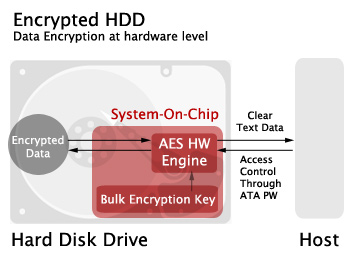
* Power-on password (POP) – Bảo vệ hệ thống để tránh việc người dung mở máy khi chưa được phép. POP phải được nhập trước khi một hệ điều hành sẽ khởi động. POP lưu trú trong CMOS RAM trên Motherboard. Nếu nó bị mất, POP có thể bị xóa thong qua một thủ tục tương đối đơn giản.
* Hard disk password (HDP) – Bảo vệ thong tin trên ổ đĩa của bạn để tránh sự truy cập do bởi một người dung chưa được phép. Nếu bạn xác lập một HDP, những người khác không thể truy cập dữ liệu trên đĩa cứng của bạn nếu không biết password, cho dù ổ đĩa được cài đặt trong một hệ thống khác. HDP lưu trú trên đĩa cứng, trong một vùng khó tiếp cận bởi người dung và hệ thống, đồng thời nó không thể được truy cập hay xác lập lại nếu bị mất.
* Supervisor password (SVP) – Bảo vệ thong tin lưu trữ trong BIOS Setup, SVP phải được nhập để đạt được sự truy cập vào BIOS Setup và thực hiện sự thay đổi các xác lập cấu hình. SVP được lưu trữ trên motherboard trong một loại bộ nhớ chuyên biệt và không thể được truy cập hay xác lập lại nếu bị mất.
Nếu POP hoặc HDP đã được xác lập, các dòng nhắc dành cho password này sẽ xuất hiện trên màn hình bất kỳ khi nào hệ thống được mở. Hệ thống sẽ không tiếp tục hoạt động cho đến khi password tương ứng được nhập vào. Nếu chỉ một SVP được xác lập, nó cũng sẽ xác lập HDP sang cùng giá trị, và không có dòng nhắc password nào xuất hiện trong quá trình hoạt động bình thường. Dòng nhắc password chỉ xuất hiện khi BIOS Setup chạy
Power-on password (POP)
Power – on password là một tính năng có sẵn trong nhiều hệ thống xách tay, và nó được lưu trữ trong CMOS RAM. Nếu nó bị mất, POP có thể bị xóa trong hầu hết hệ thống bằng cách xác lập một password-clear-jumper (nằm ở vị trí bình thường trên motherboard) hoặc bằng cách tháo bộ pin CMOS, thông thường bạ sẽ tìm thấy các tỉ lệ để xóa POP trong sách hưỡng dẫn người dùng hay sách hưỡng dẫn bảo trì dành cho hệ thống của bạn.
Nếu một POP được xác lập, bạn sẽ được nhắc nhập password vào những thời điểm sau:
Ø Trong tiến trình POST (Power on self test) mỗi lần hệ thống được mở
Ø Khi hệ thống trở lại hoạt động bình thường từ chế độ treo
Để xác lập một power – on password, bạn thực hiện các bước dưới đây:
* Chạy BIOS Setup bằng cách nhấn giữ phím F1 trong khi mở máy tính
* Chọn biểu tượng password và sau đó chọn biểu tượng power on
* Gõ password mà bạn muốn và sau đó nhấn Enter. Bạn có thể sử dụng bất kỳ tổ hợp lên để bảy ký tự gồm chữ và số (A_Z, 0,9). Các chữ không nhạy kiểu chữ, nghĩa là các chữ hoa và thường đều được xem như nhau.
* Gõ lại password để xác nhận nó. Sau đó nhấn Enter.
o Chọn Exit và sau đó chọn Restart
* Để thay đổi một power on password, bạn thực hiện như sau:
o Tất hệ thống đợi ít nhất 5 giây, sau đó mở nó trở lại.
o Khi dòng nhắc POP xuất hiện, gõ password hiện hành và sau đó nhẫn spacebar.
o Gõ password mới và nhấn spacebar. Nhớ đừng sử dụng quá bảy ký tự.
o Gõ lại password mới để xác nhận nó. Sau đó nhấn Enter.
Để xóa một power on password bạn thực hiện như sau
o Tắt hệ thống, đợi ít nhất 5 giây sau đó mở nó trở lại
o Khi dòng nhắc POP xuất hiện, gõ password hiện hành, nhấn spacebar, và sau đó nhấn Enter
Để xóa một power on password mà bạn đã làm mất hay quên, bạn dung một trong hai thủ thuật sau đây
Trước tiên, nếu không có Supervisor Password (SVP) được xác lập, bạn thực hiện như sau:
o Tắt hệ thống
o Tháo bộ pin chính
o Tháo bộ pin dự phòng (CMOS), bộ pin CMOS thường nằm bên dưới bàn phím hoặc kế bên các module bộ nhớ trong phần lớn hệ thống. Xem sách hướng dẫn để xác định chính xác vị trí trong hệ thống của bạn
o Mở hệ thống và đợi cho đến khi tiến trình POST kết thúc. Sauk hi POST kết thúc, nếu không có dòng nhắc password nào xuất hiện thì có nghĩa là POP đã được xóa.
o Tắt hệ thống và sau đó cài đặt lại các bộ pin chính và dự phòng (CMOS).
Thứ hai, nếu Supervisor password (SVP) đã được xác lập và bạn biết nó, hãy thực hiện như sau:
o Chạy BIOS setup bằng cách nhấn giữ phím F1 trong khi mở máy tính
o Tại dòng nhắc password, gõ Supervisor password và sau đó nhấn Enter. Màn hình BIOS Setup xuất hiện.
o Chọn biểu tượng password và sau đó chọn biểu tượng power on
o Gõ supervisor password, nhấn spacebar, nhấn Enter và sau đó nhấn Enter lần nữa
o Chọn Exit và sau đó chọn Restart.
Hard Disk Password (HDP)
Hard disk password bảo vệ dữ liệu an toàn hơn power on password. Cho dù bạn xác lập POP, những người khác vẫn có thể tháo ổ cứng ra khỏi hệ thống của bạn và sau đó lắp ổ cứng vào một hệ thống khác để truy cập dữ liệu của bạn. Tuy nhiên, nếu bạn xác lập một HDP, không người nào khác có thể truy cập dữ liệu trên ổ đĩa trong bất kỳ hệ thống nào neus không biết password. Bởi vì HDP thật sự được lưu trữ trên đĩa cứng, nên nó vẫn còn trên ổ đĩa cho đến khi bạn xóa hay thay đổi nó. Tuy nhiên, việc làm này đòi hỏi bạn phải biết password.
Nếu hard disk password được xác lập, bạn sẽ được nhắc nhập password vào những thời điểm sau và trong những trường hợp sau:
Ø Trong tiến trình POST (power on self test), mỗi lần hệ thống được mở
Ø Nếu bạn chuyển ổ đĩa sang một hệ thống khác, bạn vẫn cần gõ nhập HDP trong tiến trình POST mỗi lần hệ thống được mở.
Ø Nếu bạn không xác lập Supervisor password (SVP) ngoài HDP, bạn cũng sẽ được nhắc nhập HDP mỗi lần hệ thống tiếp tục hoạt được từ chế độ treo.
Để xác lập một hard disk password, bạn thực hiện như sau:
o Chạy BIOS Setup bằng cách nhấn giữ phím F1 và sau đó mở máy tính.
o Chọn biểu tượng password và chọn biểu tượng HDD-1 hoặc HDD – 2, tùy theo bạn muốn xác lập ổ đĩa nào.
o Gõ password mà bạn muốn rồi nhấn Enter. Bạn có thể sử dụng bất kỳ tổ hợp lên đến bảy ký tự gồm chữ và số (A-Z, 0-9). Chữ không nhạy kiểu chữ, nghĩa là các chữ hoa và thường được xem là như nhau.
o Gõ lại password để xác nhận nó. Sau đó nhận Enter.
o Chọn Exit và sau đó chọn Restart
Để thay đổi một hard disk password, bạn thực hiện như sau
o Tắt hệ thống, đợi ít nhất 5 giây, và sau đó mở lại hệ thống.
o Khi dòng nhắc HDP xuất hiện, gõ password hiện hành và sau đó nhấn spacebar.
o Gõ password mới và nhấn spacebar. Nhớ đừng sử dụng quá bảy ký tự.
o Gõ lại password mới để xác nhận nó. Sau đó nhấn Enter
Để xóa một hard disk password, bạn thực hiện như sau:
o Tắt hệ thống, đợi ít 5 giấy rồi mở lại nó
o Khi dòng nhắc HDP xuất hiện, gõ password hiện hành, nhấn spacebar, và nhấn Enter.
Đa số ổ cứng laptop 2.5 inch đều hỗ trợ tính năng HDP, vốn có thể được xác lập nhờ sử dụng BIOS setup trong phần lớn hệ thống laptop. HDP có thể ngăn chặn bất kỳ người dung không được phép truy cập vào đĩa cứng của bạn, ngay cả khi ổ đĩa đã được tháo ra khỏi hệ thống. Nhớ cất giữ password của bạn ở một nơi an toàn, bởi vì nếu bạn làm mất nó, bạn sẽ không có cách nào để truy cập lại ổ đĩa! Nếu không có HDP, ổ đĩa và mọi dữ liệu của bạn sẽ bị khóa mãi mãi và do đó không thể truy cập.
Supervisor Password (SVP)
Superisor password cung cấp một cấp độ bảo vệ khác POP, SVP bảo vệ cấu hình phần cứng (BIOS setup) để tránh sự chỉnh sửa khi chưa được phép
Nếu một supervisor password được xác lập trên một hệ thống, bạn thường sẽ được nhắc nhập password chỉ khi BIOS setup được truy cập.
SVP được cung cấp cho người quản trị hệ thống để kiểm soát nhiều hệ thống. SVP được xác lập bởi người quản trị hệ thống, và do đó không bắt buộc đối với những người sử dụng hệ thống. Nói cách khác, người dung có thể khởi động hệ thống của mình mà không cần biết hay cung cấp SVP, SVP chỉ cần thiết để truy cập BIOS setup, và nó cung cấp các tính năng bảo vệ sau:
o Chỉ người quản trị hệ thống biết SVP mới có thể truy cập BIOS setup. Nếu một SVP được xác lập, dòng nhắc password sẽ xuất hiện khi nào bạn cố chạy BIOS setup.
o Người dung vẫn có thể xác lập một power on password khác để bảo vệ dữ liệu của mình nhằm tránh sự sử dụng khi chưa được phép.
o Người sử dụng hệ thống có sử dụng SVP để truy cập máy tính ngay cả khi người dung đã xác lập POP.
o Đĩa cứng được bảo vệ bởi cả SVP và HDP nếu cả hai được xác lập. Nếu HDP không xác lập, SVP cũng xác lập HDP sang cùng giá trị password.
Người quản trị hệ thống có thể xác lập cùng một SVP trên nhiều hệ thống để việc quản trị trở nên dễ dàng hơn.
o Chạy Bios setup bằng cách nhấn giữ phím F1 trong khi mở máy tính
o Chọn biểu tượng password và sau đó chọn biểu tượng supervisor
o Gõ password mà bạn muốn và nhấn Enter. Ban có thể sử dụng bất kỳ tổ hợp lên đến bảy ký tự chữ và số (A-Z, 0-9). Chữ không nhạy kiểu chữ, nghĩa là các chữ hoa và thường được xem là như nhau.
o Gõ lại password để xác nhận nó, nhấn Enter
o Chọn Exit và sau đó chọn Restart.
Để thay đổi Supervisor Password, bạn thực hiện như sau:
o Chạy Bios setup bằng cách nhấn giữ phím F1 trong khi mở máy tính.
o Tại dòng nhắc password, gõ Supervisor Password và nhấn enter. Màn hình Bios setup sẽ xuất hiện
o Chọn biểu tượng password và sau đó chọn biểu tượng Supervisor
o Gõ password hiện hành rồi nhấn spacebar.
o Gõ password mới và nhấn Enter.
o Gõ lại password mới để xác nhận nó. Sau đó, nhấn Enter hai lần
o Chọn Exit và sau đó chọn Restart.
Tin khác
![]() Hướng dẫn phụ huynh quản lý trẻ học online trực tuyến với phần mềm Kaspersky Safe Kids
Hướng dẫn phụ huynh quản lý trẻ học online trực tuyến với phần mềm Kaspersky Safe Kids
![]() Đặt lại mật khẩu quản trị Wordpress reset admin password
Đặt lại mật khẩu quản trị Wordpress reset admin password
![]() Đặt lại mật khẩu quản trị Joomla reset admin password
Đặt lại mật khẩu quản trị Joomla reset admin password
![]() HTML Encoder - Mã hóa HTML - Bảo vệ mà HTML
HTML Encoder - Mã hóa HTML - Bảo vệ mà HTML
![]() Đặt mật khẩu ( Password ) bảo vệ tệp ( File ) và thư mục ( Folder ) trong Windows
Đặt mật khẩu ( Password ) bảo vệ tệp ( File ) và thư mục ( Folder ) trong Windows

